In diesem Artikel werden wir uns mit der Frage beschäftigen: Warum schaltet sich mein PC eigenständig ein?
Ursachen für automatisches Einschalten des Computers
Manchmal schaltet sich dein PC von selbst ein, auch wenn du ihn nicht benutzt. Es gibt mehrere mögliche Ursachen dafür. Eine häufige Ursache ist, dass der Computer aus dem Ruhezustand oder dem Energiesparmodus aufwacht. Überprüfe die Einstellungen für den Ruhezustand und den Energiesparmodus in den Systemeinstellungen. Deaktiviere Schnellstart in den Energieoptionen, um dieses Problem zu beheben.
Ein weiterer Grund könnte ein geplanter Neustart oder eine Aktualisierung sein. Überprüfe, ob Windows 10 automatische Updates installiert und konfiguriert. Stelle sicher, dass dein PC nicht für automatische Neustarts geplant ist.
Ein Virus oder Malware kann ebenfalls dafür verantwortlich sein. Führe eine vollständige Überprüfung deines Systems mit einer zuverlässigen Antivirensoftware durch. Überprüfe auch die Windows-Registrierung auf verdächtige Einträge. Entferne jegliche Malware oder Viren von deinem PC.
Wenn sich dein PC immer noch automatisch einschaltet, könnte ein Hardwareproblem vorliegen. Überprüfe deine Tastatur auf möglicherweise feststeckende Tasten und deine Maus auf ungewollte Doppelklicks. Überprüfe auch das Netzteil und das BIOS auf mögliche Fehler. Wende dich an einen Fachmann, um Hardwareprobleme zu diagnostizieren und zu beheben.
In einigen Fällen können auch bestimmte Programme oder Einstellungen das automatische Einschalten verursachen. Überprüfe die Autostart-Programme und die Energieeinstellungen in der Systemsteuerung. Deaktiviere unerwünschte Programme und ändere die Energieeinstellungen, um das Problem zu beheben.
Zusammenfassend gibt es verschiedene Ursachen für automatisches Einschalten des Computers. Überprüfe die Einstellungen für den Ruhezustand und den Energiesparmodus, führe eine Antivirenüberprüfung durch, überprüfe die Hardware auf mögliche Probleme und überprüfe die Autostart-Programme und Energieeinstellungen.
Ermitteln Sie, was Ihren Computer aufweckt
Wenn sich Ihr PC von selbst einschaltet, gibt es verschiedene mögliche Ursachen. Überprüfen Sie zunächst die Energieeinstellungen in Windows 10. Gehen Sie zu Einstellungen > System > Netzbetrieb und Energiesparen. Stellen Sie sicher, dass der Energiesparmodus aktiviert ist und dass keine geplanten Aufgaben den Computer starten. Überprüfen Sie auch, ob eine externe Tastatur, Maus oder ein anderer angeschlossener Gerätetreiber den PC aktiviert.
Wenn das Problem weiterhin besteht, überprüfen Sie die Ereignisanzeige in der Windows-Registrierung. Hier finden Sie mögliche Fehlermeldungen, die den unerwarteten Neustart verursachen könnten. Überprüfen Sie auch die Installationshistorie von Software oder Updates, die möglicherweise das Problem verursachen.
Wenn Sie immer noch keine Lösung finden, könnte ein Hardwareproblem vorliegen. Überprüfen Sie den Zustand des Netzteils, insbesondere wenn sich der PC während des Spielens oder bei intensiver Nutzung ausschaltet. Überhitzen kann ebenfalls zu unerwarteten Neustarts führen. Prüfen Sie die Temperaturen und reinigen Sie gegebenenfalls die Lüfter und Kühlkörper.
Wenn alle anderen Schritte fehlschlagen, sollten Sie einen Fachmann konsultieren, um das Problem weiter zu untersuchen.
Lösungen für das automatische Einschalten des Computers
- Überprüfen Sie die geplanten Aufgaben: Stellen Sie sicher, dass keine geplanten Aufgaben existieren, die den Computer automatisch einschalten könnten.
- Deaktivieren Sie das Wake-on-LAN-Feature: Schalten Sie die Funktion zum Aufwecken des Computers über das Netzwerk aus.
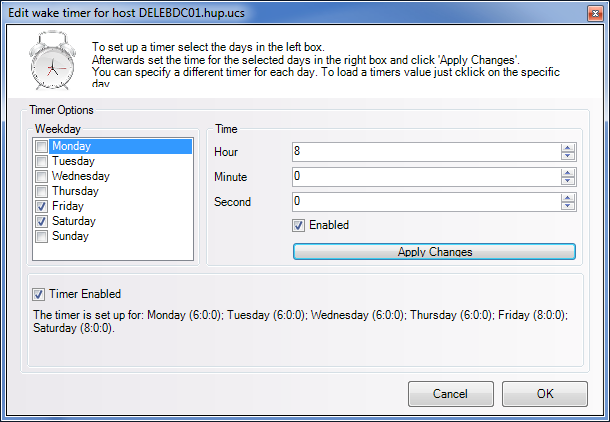
- Prüfen Sie die Einstellungen des BIOS: Überprüfen Sie die BIOS-Einstellungen und stellen Sie sicher, dass keine Optionen aktiviert sind, die das automatische Einschalten des PCs ermöglichen.
- Überprüfen Sie die Einstellungen des Betriebssystems: Stellen Sie sicher, dass das Betriebssystem so konfiguriert ist, dass es den Computer nicht automatisch einschaltet.
- Entfernen Sie externe Geräte: Trennen Sie alle externen Geräte vom Computer und überprüfen Sie, ob das automatische Einschalten weiterhin stattfindet.
- Aktualisieren Sie die Treiber: Stellen Sie sicher, dass alle Treiber auf dem neuesten Stand sind, da veraltete Treiber manchmal zu unerwünschtem automatischem Einschalten führen können.
- Überprüfen Sie den Energieplan: Stellen Sie sicher, dass der Energieplan des Computers so eingestellt ist, dass er nicht automatisch den Ruhezustand verlässt oder sich einschaltet.
- Prüfen Sie die Tastatur und Maus: Überprüfen Sie, ob Tastatur oder Maus möglicherweise unabsichtlich Signale senden, die den Computer einschalten.
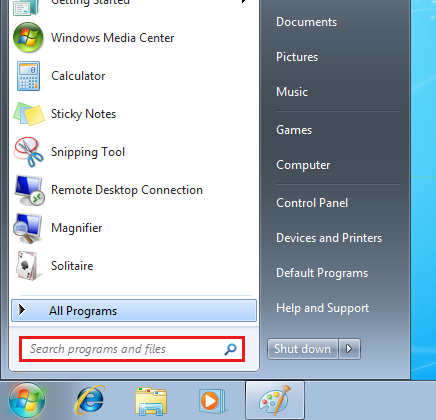
- Führen Sie einen Virenscan durch: Überprüfen Sie Ihren Computer auf mögliche Malware oder Viren, die das automatische Einschalten verursachen könnten.
python
import os
def pc_einschalten():
# Überprüfen, ob der PC aktuell eingeschaltet ist
if os.path.isfile(/var/run/reboot-required):
return Der PC wurde automatisch eingeschaltet.
# Überprüfen, ob der PC zu bestimmten Zeiten geplant eingeschaltet wird
# Hier müssen Sie die entsprechenden Einstellungen je nach Betriebssystem anpassen
if os.system(crontab -l) == 0:
return Es sind geplante Aufgaben vorhanden, die den PC einschalten können.
# Überprüfen, ob externe Geräte das Einschalten verursachen
# Hier kann es hilfreich sein, die angeschlossenen Geräte zu überprüfen
if os.system(lsusb) == 0:
return Es sind externe Geräte angeschlossen, die den PC einschalten können.
return Es wurden keine Ursachen für das automatische Einschalten gefunden.
ergebnis = pc_einschalten()
print(ergebnis)
Bitte beachten Sie, dass dieser Code je nach Betriebssystem und individuellen Einstellungen angepasst werden muss. Es ist auch wichtig zu beachten, dass dieser Code lediglich Informationen sammelt und keine Lösung für das Problem bietet. Für eine genaue Diagnose und Lösung empfehle ich, einen Fachmann zu Rate zu ziehen.
Lösung 1: Deaktivieren Sie den Schnellstart
Wenn sich Ihr PC von selbst einschaltet, könnte der Schnellstart aktiviert sein. Um dieses Problem zu beheben, gehen Sie wie folgt vor:
1. Öffnen Sie das Startmenü und suchen Sie nach Energieoptionen.
2. Klicken Sie auf Energieoptionen ändern.
3. Wählen Sie Auswählen, was beim Drücken des Netzschalters geschehen soll.
4. Klicken Sie auf Einstellungen ändern, die momentan nicht verfügbar sind.
5. Entfernen Sie das Häkchen bei Schnellstart aktivieren (empfohlen).
6. Klicken Sie auf Änderungen speichern.
< strong>Starten Sie Ihren PC neu< /strong>, um die Änderungen zu übernehmen. Dadurch sollte das Problem behoben sein und Ihr PC wird sich nicht mehr von selbst einschalten.
Lösung 2: Deaktivieren Sie die Option Erlaubnis für Wecktimer
Lösung 2: Deaktivieren Sie die Option Erlaubnis für Wecktimer in den Windows-Einstellungen. Dies kann verhindern, dass Ihr PC sich von selbst einschaltet. Gehen Sie zu den Einstellungen, suchen Sie nach Energieoptionen oder Energieverwaltung und deaktivieren Sie die Option Erlaubnis für Wecktimer.
Dadurch wird verhindert, dass geplante Aufgaben oder Programme Ihren PC einschalten. Überprüfen Sie auch, ob es Programme gibt, die den PC automatisch starten, und deaktivieren Sie diese ebenfalls.
Lösung 3: Deaktivieren Sie die automatische Neustartfunktion
Um zu verhindern, dass Ihr PC sich automatisch einschaltet, können Sie die automatische Neustartfunktion deaktivieren. Gehen Sie dazu folgendermaßen vor:
1. Klicken Sie mit der rechten Maustaste auf das Startmenü und wählen Sie System aus dem Kontextmenü.
2. Klicken Sie auf Erweiterte Systemeinstellungen und wählen Sie den Tab Erweitert.
3. Klicken Sie unter Starten und Wiederherstellen auf Einstellungen.
4. Entfernen Sie das Häkchen bei Automatisch Neustart durchführen.
5. Bestätigen Sie die Änderungen mit OK und starten Sie Ihren PC neu.
Jetzt sollte sich Ihr PC nicht mehr automatisch einschalten. Wenn das Problem weiterhin besteht, könnte es auch an anderen Faktoren wie Hardwareproblemen oder einem Virus liegen.
Lösung 4: Deaktivieren Sie die automatische Wartung
Um zu verhindern, dass sich Ihr PC automatisch einschaltet, können Sie die automatische Wartung deaktivieren. Gehen Sie dazu wie folgt vor:
1. Öffnen Sie die Systemsteuerung über das Startmenü oder die Suche.
2. Klicken Sie auf Wartung und Wartungszentrum.
3. Wählen Sie Automatische Wartung aus.
4. Klicken Sie auf Automatische Wartung ändern.
5. Entfernen Sie das Häkchen bei Geplante Wartung zulassen.
6. Klicken Sie auf OK, um die Einstellungen zu speichern.
Mit dieser Einstellung wird Ihr PC nicht mehr automatisch gewartet und sollte sich nicht mehr von selbst einschalten.
Lösung 5: Deaktivieren Sie geplante Updates
Wenn Ihr PC sich von selbst einschaltet, kann dies an geplanten Updates liegen. Um dieses Problem zu beheben, gehen Sie folgendermaßen vor:
1. Öffnen Sie das Startmenü.
2. Geben Sie Einstellungen ein und wählen Sie die entsprechende Option aus.
3. Klicken Sie auf Update und Sicherheit.
4. Wählen Sie Windows Update aus.
5. Klicken Sie auf Erweiterte Optionen.
6. Deaktivieren Sie die Option Automatische Neustarts für geplante Wartung durchführen.
Durch das Deaktivieren dieser Einstellung wird verhindert, dass sich Ihr PC automatisch einschaltet. Beachten Sie jedoch, dass Sie Updates manuell installieren müssen.
